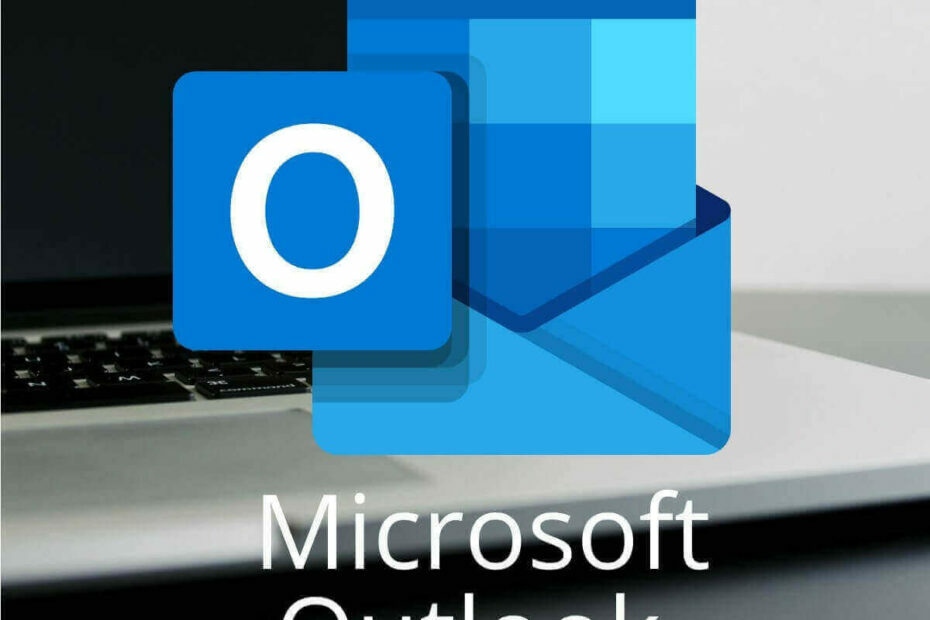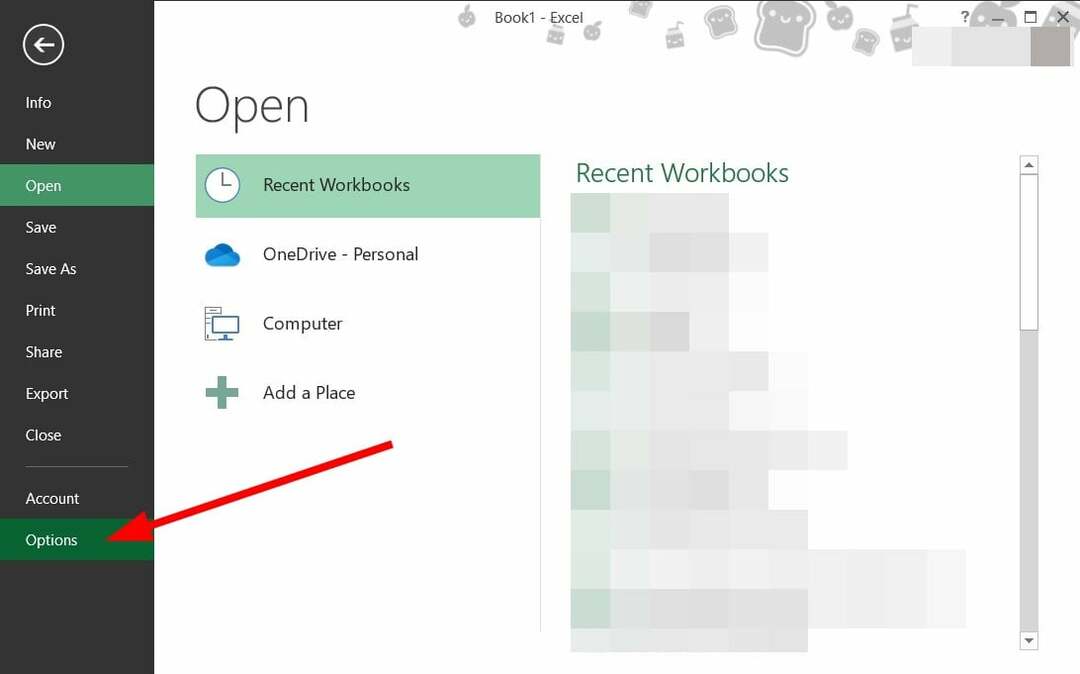노력 없이 이 오류를 해결하기 위한 권장 사항 목록을 만들었습니다.
- 코어 시스템 파일이 손상되거나 누락되어 vhdmp.sys 오류가 발생할 수 있습니다.
- Vhdmp.sys 충돌은 이 누락으로 인해 생성된 BSoD 오류입니다. VHD 미니포트 드라이버 파일.
- 가장 빠른 해결책은 타사 복구 도구를 다운로드하여 설치하여 문제를 해결하는 것입니다.
- vhdmp.sys BSod는 드라이버를 확인하여 수정할 수도 있습니다.

엑스다운로드 파일을 클릭하여 설치
이 소프트웨어는 일반적인 컴퓨터 오류를 복구하고 파일 손실, 맬웨어, 하드웨어 오류로부터 사용자를 보호하고 최대 성능을 위해 PC를 최적화합니다. 간단한 3단계로 PC 문제를 해결하고 바이러스를 제거하세요.
- Restoro PC 수리 도구 다운로드 특허 기술로 제공되는 (특허 가능 여기).
- 딸깍 하는 소리 스캔 시작 PC 문제를 일으킬 수 있는 Windows 문제를 찾습니다.
- 딸깍 하는 소리 모두 고쳐주세요 컴퓨터의 보안 및 성능에 영향을 미치는 문제를 해결합니다.
- Restoro가 다운로드되었습니다. 0 이번 달 독자 여러분.
SYSTEM_SERVICE_EXCEPTION 또는 vhdmp.sys는 핵심 시스템 파일이 손상되거나 누락되어 나타나는 Windows 10의 오류입니다.
SYSTEM_SERVICE_EXCEPTION BSOD 오류는 누락되거나 손상된 파일이 VHD 미니포트 드라이버라고도 하는 Vhdmp.sys임을 의미합니다.
이 기사에서는 Windows 10에서 블루 스크린을 일으키는 오류를 해결하는 방법을 살펴봅니다.
vhdmp.sys 오류의 원인은 무엇입니까?
Vhdmp.sys는 Windows 운영 체제의 가상 하드 디스크(VHD) 및 가상 머신(VM) 기능과 관련된 시스템 드라이버 파일입니다. 가상 하드 디스크 스토리지 관리 및 액세스 제공을 담당합니다.
vhdmp.sys의 실패는 다음과 같은 여러 가지 이유로 발생할 수 있습니다.
- 손상되거나 오래된 시스템 드라이버 – Vhdmp.sys는 다른 시스템에 문제가 있는 경우 실패할 수 있습니다. 시스템 드라이버 드라이버 자체가 오래되었거나 손상되었는지 여부에 따라 달라집니다.
- 하드웨어 오류 – 하드 드라이브 오류 또는 RAM 오류와 같은 하드웨어 오작동으로 인해 vhdmp.sys 오류가 발생할 수도 있습니다.
- 호환되지 않는 소프트웨어 – 시스템에 설치된 다른 소프트웨어와의 비호환성 문제로 인해 vhdmp.sys가 실패할 수 있습니다.
- 맬웨어 또는 바이러스 감염 – 맬웨어는 시스템 파일 손상을 일으켜 vhdmp.sys 및 기타 시스템 드라이버에 영향을 미칠 수 있습니다.
- 운영 체제 오류 – 레지스트리 오류 또는 손상된 시스템 파일과 같은 운영 체제 오류로 인해 vhdmp.sys 오류가 발생할 수 있습니다.
vhdmp.sys가 실패하면 블루 스크린 오류, 시스템 충돌 및 데이터 손실을 비롯한 다양한 시스템 오류 및 문제가 발생할 수 있습니다.
vhdmp.sys 블루 스크린 오류를 어떻게 고칠 수 있습니까?
BSoD 오류는 전체 시스템 실행을 방해하기 때문에 심각하며 SYSTEM_SERVICE_EXCEPTION 오류는 아이러니하게도 예외가 아닙니다.
그러나이 문제에 대한 몇 가지 해결책이 있지만 지금까지 가장 편리하고 스트레스없는 방법은 전문 소프트웨어를 사용하여 다음과 같은 시스템 오류를 수정하는 것입니다. 레스토로.
2. 오작동하는 드라이버 확인
- 누르세요 윈도우 키 + 아르 자형, 유형 devmgmt.msc, Enter 키를 눌러 기기 관리자.

- 설치된 장치 목록이 나타납니다. 해당 목록을 검토하고 노란색 느낌표가 있는 장치가 있는지 확인하십시오.

- 오작동하는 장치 드라이버입니다. 각각을 마우스 오른쪽 버튼으로 클릭하고 선택합니다. 장치 제거.

- 컴퓨터를 다시 시작하십시오.
- 누르세요 윈도우 키 + 나 열기 위해 설정, 선택 보안 및 업데이트.

- 클릭 업데이트 확인.

- 마지막으로 마지막으로 컴퓨터를 다시 시작합니다.
3. RAM 손상을 확인하십시오.
- 누르다 윈도우 + 아르 자형 를 열려면 달리다 대화.
- 실행 대화 상자에 다음을 입력하십시오. mdsched.exe 그리고 때리다 입력하다.

- 열리는 Windows 메모리 진단 대화 상자에서 다음을 선택합니다. 지금 다시 시작하여 문제 확인.

- 시스템이 다시 시작되고 메모리 진단이 시작됩니다.
테스트 종료 시 불량 RAM이 있다는 알림이 표시되면 교체해야 합니다. 이렇게 하면 vhdmp.sys 오류가 해결될 가능성이 큽니다.
손상된 RAM으로 인해 때때로 Windows에서 Vhdmp.sys BSOD 오류가 발생할 수도 있습니다. PC에 여러 개의 RAM 스틱이 설치되어 있는 경우 각각을 꺼내어 둘 중 하나가 문제를 일으키는지 확인할 수 있습니다.
결함이 있는 것을 제거하면 문제가 해결됩니다. 잘못된 RAM 스틱에서 오류가 발생합니다..
4. 시스템 복원 지점 사용
- 누르다 윈도우 + 아르 자형, 유형 스트루이, 그리고 명중 입력하다.

- 딸깍 하는 소리 다음, 그런 다음 복원 지점을 선택하고 다음 단추.

- 프롬프트에 따라 복원을 완료하십시오.
이제 시스템 복원 프로세스가 시작됩니다. 프로세스가 완료되면 컴퓨터를 다시 시작하십시오. 이것은 대부분 문제를 해결할 것입니다.
사용 시스템 복원 이 문제를 완전히 방지하기 위해 컴퓨터를 이전 날짜의 상태로 복원할 수 있습니다.
컴퓨터에 나타나는 System_Service_Exception(Vhdmp.sys) BSOD 오류의 원인이 최근 변경 사항으로 인한 것이라면 문제가 해결될 것입니다.
메모: 이 옵션은 오류가 나타나기 전에 복원 지점을 생성한 경우에만 사용할 수 있습니다.
우리 솔루션이 vhdmp.sys 실패 오류를 수정하는 데 도움이 되었기를 바랍니다. 다른 가능한 해결책이 있으면 아래 의견 섹션에서 공유하십시오.
여전히 문제가 있습니까? 이 도구로 문제를 해결하세요.
후원
위의 조언으로 문제가 해결되지 않으면 PC에서 더 심각한 Windows 문제가 발생할 수 있습니다. 추천합니다 이 PC 수리 도구 다운로드 (TrustPilot.com에서 우수 등급으로 평가됨) 쉽게 해결할 수 있습니다. 설치 후 다음을 클릭하기만 하면 됩니다. 스캔 시작 버튼을 누른 다음 모두 고쳐주세요.